- Білі екрани смерті - це помилки, схожі на сині екрани смерті, але вони в основному виникають через несправності обладнання.
- Програмне забезпечення також може спричинити Windows 10 білий екран - -, тому ми розглянемо всі способи вирішення цієї проблеми.
- Можливим рішенням для вирішення цієї докучливої проблеми є примусовий перезапуск системи.
- Ви також можете оновити драйвери за допомогою спеціального програмного забезпечення, яке робить це автоматично.
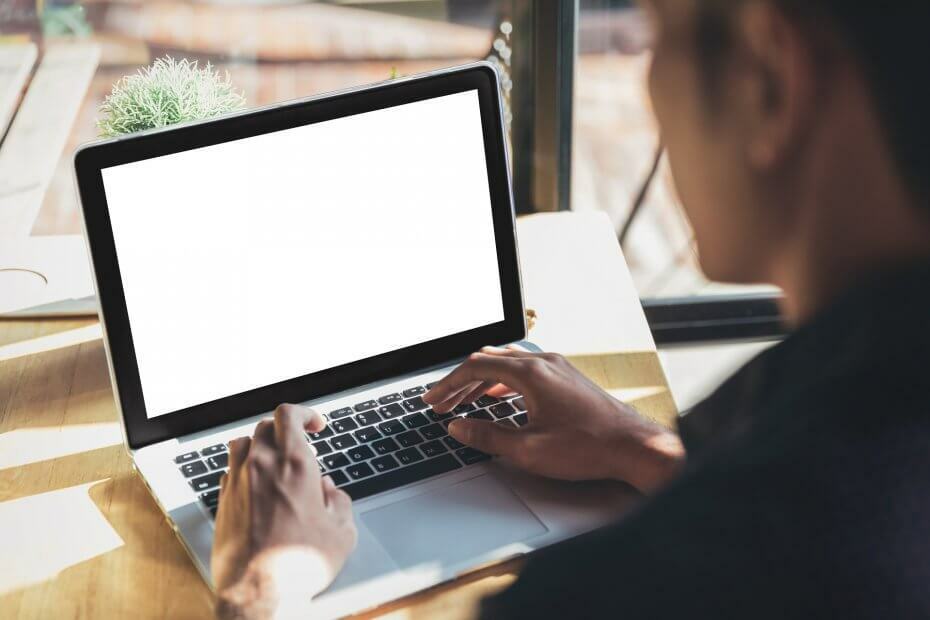
- Завантажте інструмент відновлення ПК Restoro що поставляється із запатентованими технологіями (патент доступний тут).
- Клацніть Почніть сканування знайти проблеми з Windows, які можуть спричинити проблеми з ПК.
- Клацніть Відремонтувати все щоб виправити проблеми, що впливають на безпеку та продуктивність вашого комп’ютера
- Restoro завантажив 0 читачів цього місяця.
Windows 10 намагається забезпечити стабільну роботу незалежно від конфігурації вашої системи або типу процесів та програм, які ви вирішили встановлювати та запускати щодня.
Однак час від часу ви можете закінчувати вирішувати різні питання. На щастя, їх зазвичай можна вирішити, використовуючи вбудовані засоби усунення несправностей або застосовуючи прості у зміні налаштування.
Але все стає трохи складніше, коли ви отримуєте Білий екран смерті. У будь-якому випадку, якщо ви зараз стикаєтесь із ситуацією, пов’язаною з білим екраном смерті у вашій системі Windows 10, не варто панікувати.
Існують різні способи, якими ви можете виправити це надокучливе помилка і ми перелічимо їх у цьому посібнику.
Як виправити помилки білого екрану смерті?
- Примусово перезавантажте систему
- Видаліть усі периферійні пристрої, підключені через USB-з’єднання
- Перейдіть у безпечний режим
- Оновіть графічні драйвери
- Застосувати оновлення Windows
- Видаліть помилкове оновлення Windows
- Використовуйте Точку відновлення системи Windows
- Запустіть деякі тести апаратного забезпечення
1. Примусово перезапустіть систему Windows 10
Якщо під час спроби завантаження машини ви отримуєте помилку «Білий екран смерті», а фактична сторінка входу в систему Windows взагалі не відображається, перше, що слід спробувати - це примусовий перезапуск.
Якщо проблеми були спричинені певною програмою або незначним збоєм системи, новий перезапуск повинен виправити все.
Тепер, у більшості ситуацій, можна перезапустити примусово чи примусово перезавантажити, натиснувши та утримуючи клавішу живлення протягом декількох секунд. Просто продовжуйте натискати клавішу живлення, поки операція вимкнення не буде завершена.
Після цього ще раз завантажте пристрій Windows 10 і перевірте, чи проблема не зникає.
ПК з Windows 10 застряг при перезавантаженні? Вирішіть проблему в найкоротші терміни за допомогою нашого повного посібника!
2. Видаліть усі периферійні пристрої, підключені через USB
Якщо просто перезавантаження примусово не прибирає білий екран смерті, то вам слід видалити периферію, підключену через USB.
Швидше за все, певний зовнішній пристрій є причиною того, що ви отримуєте білий несправний екран на ПК з ОС Windows.
Отже, перш за все відключіть все від комп’ютера - відключіть навіть клавіатуру та мишу. Потім примусово перезавантажте комп’ютер і подивіться, що станеться.
Якщо ОС Windows запускається нормально, починайте підключати периферію по черзі. Якщо певний зовнішній пристрій не працює належним чином, тепер ви можете легко його ідентифікувати.
3. Перейдіть у безпечний режим
- Натисніть кнопку Win + R гарячі клавіші на клавіатурі -.
- У полі RUN введіть msconfig та натисніть Введіть.
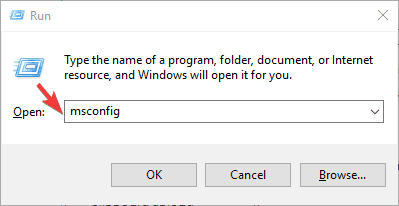
- Тепер на вашому комп'ютері відображатиметься вікно конфігурації системи.
- Звідти перейдіть на Завантаження вкладку.
- У розділі Параметри завантаження виберіть Безпечне завантаження.
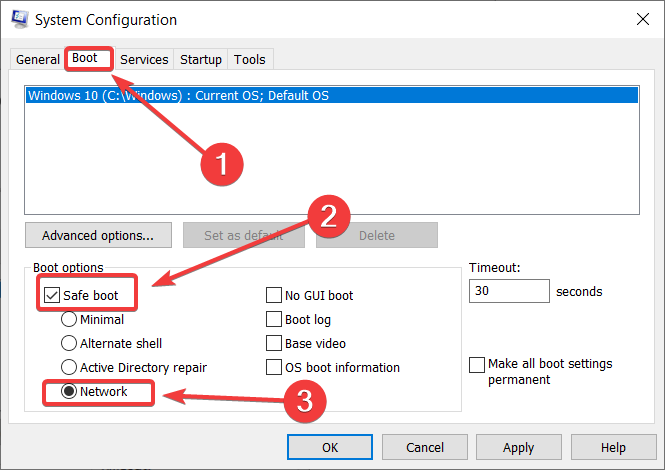
- Необов’язково, ви також можете вибрати Мережа, якщо хочете використовувати підключення до Інтернету під час роботи в безпечному режимі.
- Це воно; перезавантажте пристрій, оскільки він перейде прямо в безпечний режим.
Іноді сторонній додаток може бути причиною того, що ви отримуєте Білий екран смерті. Щоб виявити проблему та визначити програму, яка не працює належним чином, слід отримати доступ до безпечного режиму.
У безпечному режимі за замовчуванням усі сторонні програми вимкнено.
Запустіть сканування системи, щоб виявити потенційні помилки

Завантажте Restoro
Інструмент для ремонту ПК

Клацніть Почніть сканування знайти проблеми з Windows.

Клацніть Відремонтувати все виправити проблеми із запатентованими технологіями.
Запустіть сканування ПК за допомогою інструменту відновлення, щоб знайти помилки, що спричиняють проблеми із безпекою та уповільнення роботи. Після завершення сканування процес відновлення замінить пошкоджені файли новими файлами та компонентами Windows.
Таким чином, незабаром, якщо у безпечному режимі ваш пристрій працює без проблем, це означає, що проблеми були спричинені стороннім процесом, який тепер можна легко усунути.
Не можете завантажитися в безпечний режим? Перегляньте цей посібник, щоб швидко вирішити проблему!
4. Оновити графічний драйвер
- Клацніть правою кнопкою миші на піктограмі Windows Пуск.
- Зі списку, що відображається, натисніть на Диспетчер пристроїв.
- У Диспетчері пристроїв знайдіть запис для своїх графічних карток і розширте його.
- Потім клацніть правою кнопкою миші на кожному драйвері та виберіть Драйвер оновлення.

- Зачекайте, поки драйвер оновиться, а потім перезавантажте систему.
- Необов’язково: Ви також можете спробувати видалити драйвер і встановити його вручну після цього з веб-сторінки виробника - виконайте кроки вище, але замість вибору Драйвер оновлення підібрати Видаліть пристрій.
Застарілий графічний драйвер може вивести білий екран смерті під час спроби використання або запуску певних програм.
Отже, у такому випадку слід перевірити, чи можуть драйвери отримати нове оновлення.
Оновлення драйверів вручну - це нудний процес, тому ми рекомендуємо використовувати спеціальний інструмент для автоматичного виконання.
Виділене нижче рішення є швидким, воно оновлює та відновлює всі ваші драйвери за одну дію з мінімальними наслідками від вас.
 Деякі найпоширеніші помилки та помилки Windows є наслідком старих або несумісних драйверів. Відсутність сучасної системи може призвести до відставання, системних помилок або навіть BSoD.Щоб уникнути таких типів проблем, ви можете скористатися автоматичним інструментом, який знайде, завантажить та встановить потрібну версію драйвера на ПК з ОС Windows всього за пару кліків. DriverFix.Виконайте ці прості кроки для безпечного оновлення драйверів:
Деякі найпоширеніші помилки та помилки Windows є наслідком старих або несумісних драйверів. Відсутність сучасної системи може призвести до відставання, системних помилок або навіть BSoD.Щоб уникнути таких типів проблем, ви можете скористатися автоматичним інструментом, який знайде, завантажить та встановить потрібну версію драйвера на ПК з ОС Windows всього за пару кліків. DriverFix.Виконайте ці прості кроки для безпечного оновлення драйверів:
- Завантажте та встановіть DriverFix.
- Запустіть програму.
- Зачекайте, поки програмне забезпечення виявить усі несправні драйвери.
- Тепер вам буде представлений список усіх драйверів, у яких виникли проблеми, і вам просто потрібно вибрати ті, які ви хотіли б виправити.
- Зачекайте, поки DriverFix завантажить та встановить найновіші драйвери.
- Перезапустіть ПК, щоб зміни набрали чинності.

DriverFix
Захистіть свою Windows від будь-яких помилок, спричинених пошкодженими драйверами, встановивши та використовуючи DriverFix сьогодні!
Відвідайте веб-сайт
Застереження: цю програму потрібно оновити з безкоштовної версії, щоб виконувати певні дії.
5. Застосувати оновлення Windows
- Натисніть кнопку Win + I гарячі клавіші на клавіатурі -.
- Від Налаштування системи натисніть на Оновлення та безпека.

- З наступного вікна перейдіть на Оновлення вкладку.
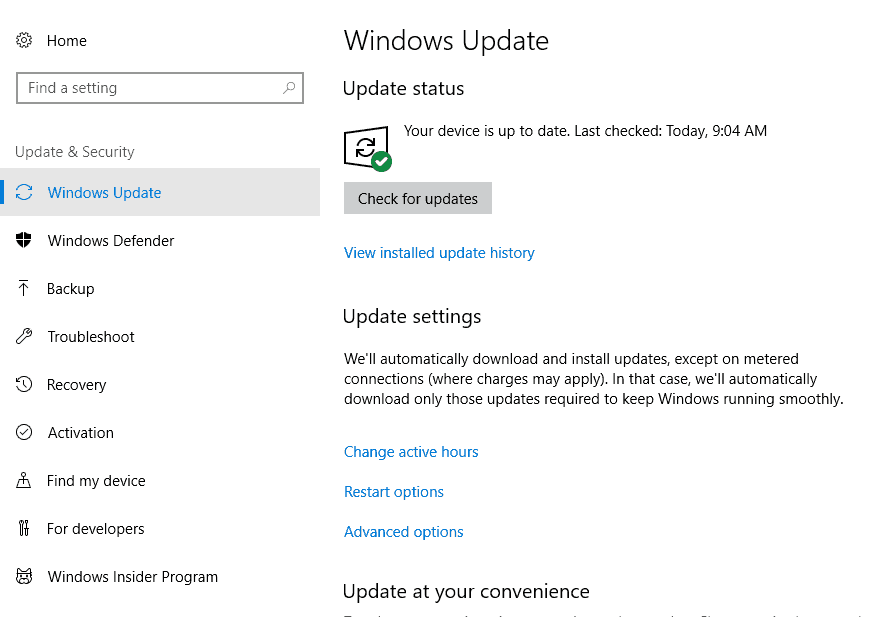
- Будь-які оновлення, що очікують, відображатимуться на правій панелі головного вікна.
- Якщо новий патч доступний, просто виконуйте підказки на екрані та застосовуйте його.
- Після закінчення перезавантажте комп’ютер.
Якщо Білий екран смерті насправді спричинений несправністю системи, може бути оновлення, яке може автоматично вирішити ці проблеми.
6. Видаліть нещодавно встановлене оновлення Windows
- Виконайте дії, описані в попередньому розділі цього посібника.
- Від Оновлення у вікні натисніть на Переглянути встановлену історію оновлень посилання.
- На наступній сторінці натисніть Видалити оновлення.
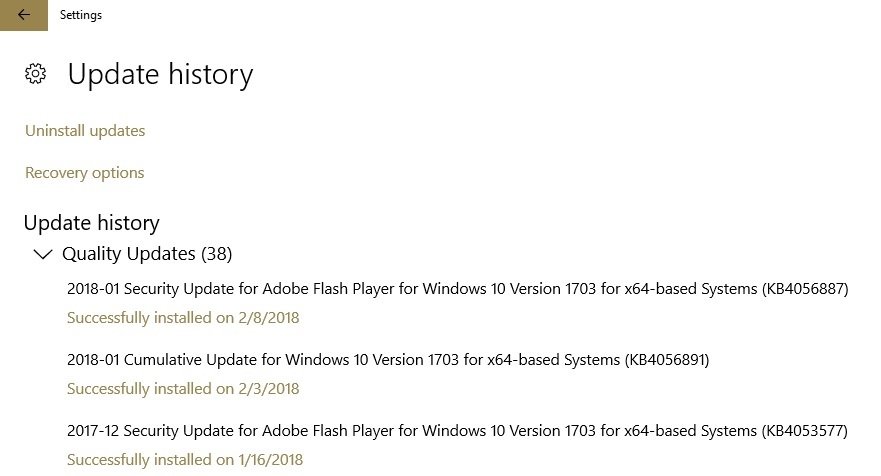
- Просто виберіть виправлення для Windows, яке потрібно видалити.
Якщо ви почали відчувати білий екран смерті після встановлення нового Оновлення Windows, перейдіть і видаліть певний патч.
7. Використовуйте Точку відновлення системи

Якщо після входу в систему ви отримуєте білий екран Windows 10, вам слід розглянути можливість використання точка відновлення. Таким чином, ви можете відновити свою систему Windows до повністю функціонального стану.
Якщо ви оберете цей метод, будьте обережні, оскільки все, що було встановлено після цієї точки відновлення, буде втрачено.
Ви не знаєте, як створити точку відновлення системи? Прочитайте цей посібник, щоб зробити це як професіонал!
8. Запустіть деякі тести апаратного забезпечення
Якщо проблема все ще існує, вам слід запустити деякі тести, оскільки проблема може бути в деяких апаратних компонентах.
Несправне обладнання може спричинити смерть білого екрану: це може бути відеокарта, монітор, графічний процесор, жорсткий диск або навіть материнська плата.
Тому переконайтесь, що все працює належним чином, оскільки в іншому випадку ви застосовуєте методи усунення несправностей зверху марно.
Якщо ви не знаєте, як виконувати ці тести апаратного забезпечення (незабаром вам потрібно перевірити вихідну напругу та інші подібні параметри), найкращим буде відвезення комп’ютера в авторизовану службу.
Ось, ось як ви можете вирішити проблему з білим екраном комп’ютера у Windows 10. Якщо у вас є додаткові запитання або ви хочете поділитися з нами своїми спостереженнями та досвідом, скористайтеся полем для коментарів нижче.
 Проблеми все ще виникають?Виправте їх за допомогою цього інструменту:
Проблеми все ще виникають?Виправте їх за допомогою цього інструменту:
- Завантажте цей інструмент відновлення ПК оцінено Чудово на TrustPilot.com (завантаження починається на цій сторінці).
- Клацніть Почніть сканування знайти проблеми з Windows, які можуть спричинити проблеми з ПК.
- Клацніть Відремонтувати все виправити проблеми із запатентованими технологіями (Ексклюзивна знижка для наших читачів).
Restoro завантажив 0 читачів цього місяця.
Питання що часто задаються
Хоча BSoD може відображати причину, через яку фатальна помилка сталася за допомогою текстового повідомлення, WSoD просто відображатиме білий екран на моніторі. Ось як виправити помилки WSoD -.
З точки зору ураженої операційної системи, WSoD є досить поширеними, оскільки, крім Windows, вони також трапляються на Android та пристрої iOS.
Причиною проблеми є, швидше за все, несправність обладнання, особливо пристроїв відображення. Як такий, розглянемо оновлення його кращою моделлю.

![Не вдалося завантажити екран спільного доступу в Dropbox [ВИРІШЕНО]](/f/db1019d656a8d24f9e9d9caa8157dc42.jpg?width=300&height=460)
![Не вдалося відобразити це посилання у Dropbox [FIX]](/f/35713474724e04c02eedca83e4202716.jpg?width=300&height=460)